下面是个超简单的Photoshop制作紫色掉星球陨石壁纸教程,图老师小编精心挑选推荐,大家行行好,多给几个赞吧,小编吐血跪求~
【 tulaoshi.com - PS 】
先看看效果图

新建文档1000x1150像素,背景黑色,打开太空图片。

添加曲线调整层,使星云图片更亮堂些。
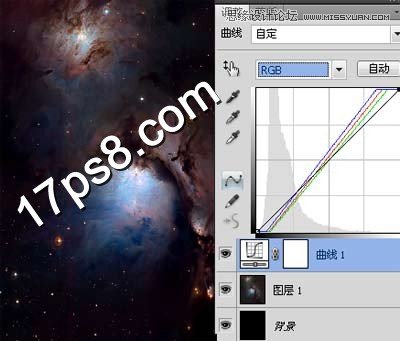
打开月亮图片。

用椭圆工具选取月球,拖入文档中,添加曲线调整层增强对比。
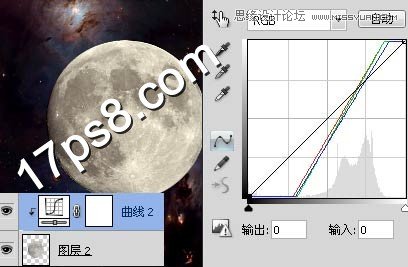
月球添加内发光和外发光样式。

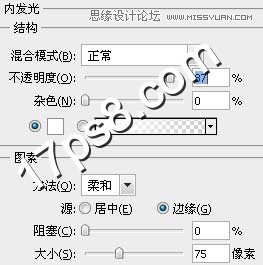
类似下图效果。

新建图层填充黑色,图层模式滤色,滤镜渲染镜头光晕,把光晕挪到下图位置,添加蒙版去除多余部分。

打开陨石素材,去背景。
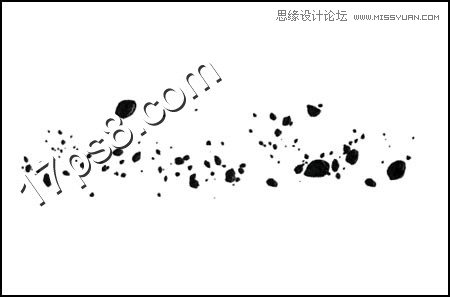
导入文档中,ctrl+T旋转一定角度。

新建图层前景色白色用柔角笔刷点一下,增加光效。
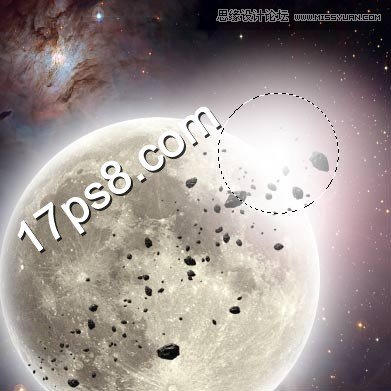
之后就是整体调色和添加一些星星,最终效果如下,本ps教程结束。
(本文来源于图老师网站,更多请访问https://www.tulaoshi.com/ps/)
来源:https://www.tulaoshi.com/n/20160216/1567061.html
看过《Photoshop制作紫色掉星球陨石壁纸》的人还看了以下文章 更多>>